Xuất toạ độ trong Cad là bước quan trọng hoàn thiện kích thước và tỷ lệ cho đối tượng trên bản vẽ kỹ thuật. Hiện nay có 2 cách xuất toạ độ trong Cad sang excel được nhiều kỹ sư sử dụng phổ biến? Hãy cùng Việt Thanh Group tìm hiểu qua bài viết dưới đây.
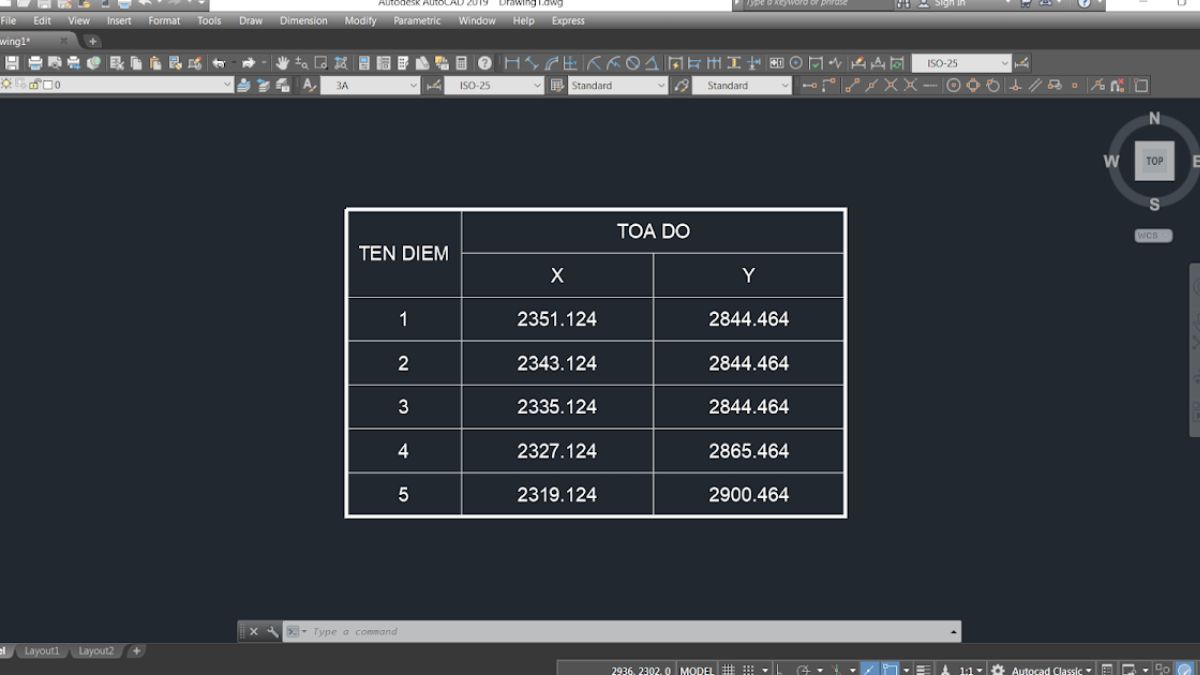
Mục đích của xuất toạ độ trong Cad sang excel đối với công tác bản vẽ kỹ thuật
Việc xuất tọa độ từ CAD sang Excel là một kỹ năng quan trọng cho các kỹ sư và nhà thiết kế, bởi nó cho phép chuyển đổi dữ liệu tọa độ từ bản vẽ kỹ thuật sang bảng tính một cách tự động và chính xác, tăng hiệu quả công việc và giảm sai sót.
- Lưu trữ dữ liệu: Excel cung cấp một cách thuận tiện để lưu trữ và quản lý các dữ liệu tọa độ, có thể dễ dàng được truy xuất và sử dụng cho các mục đích phân tích và báo cáo.
- Tối ưu hóa quy trình làm việc: Việc xuất tọa độ giúp tự động hóa các bước, từ đó giảm thời gian cần thiết để nhập dữ liệu thủ công, làm tăng độ chính xác và năng suất làm việc.
- Chia sẻ dễ dàng: Excel là một công cụ phổ biến và được nhiều người sử dụng, việc xuất dữ liệu sang Excel giúp dễ dàng chia sẻ và phối hợp với các thành viên khác trong đội ngũ.
Xuất tọa độ trong Cad là bước quan trọng giúp hoàn thiện kích thước và tỷ lệ cho các đối tượng trên bản vẽ kỹ thuật. Hiện nay, có 2 cách xuất tọa độ được sử dụng phổ biến là: Xuất tọa độ từ Cad ra Excel bằng lệnh Lisp và xuất tọa độ theo hệ tọa độ VN-2000.
>> Xem thêm Những lệnh bóc tách khối lượng trong cad hiệu quả nhất
Xuất tọa độ trong Cad sang excel theo hệ tọa độ VN-2000
Cách lấy tọa độ vn2000 trong cad được nhiều nhà thiết kế đánh giá là có cách thực hiện khá đơn giản. Theo đó, bạn sẽ lấy tọa độ bằng lệnh ID của 1 điểm hoặc List tọa độ gãy khúc của đường Polyline. Đối với cách xuất tọa độ theo hệ tọa độ VN-2000, bản vẽ của bạn cần đáp ứng được những yêu cầu như sau:
- Bản vẽ cần được thực hiện đúng tọa độ ranh mốc theo hệ tọa độ VN-2000 để khi xuất file sẽ không bị lỗi.
- Để thực hiện xuất tọa độ thì trước tiên bạn phải tải một bộ Lisp hỗ trợ.
- Sau khi Load Lisp thì bạn cần cài bộ Express và sử dụng các hàm trong thư viện này. Nếu bạn không cài bộ Express thì khi xuất tọa độ file sẽ báo lỗi.
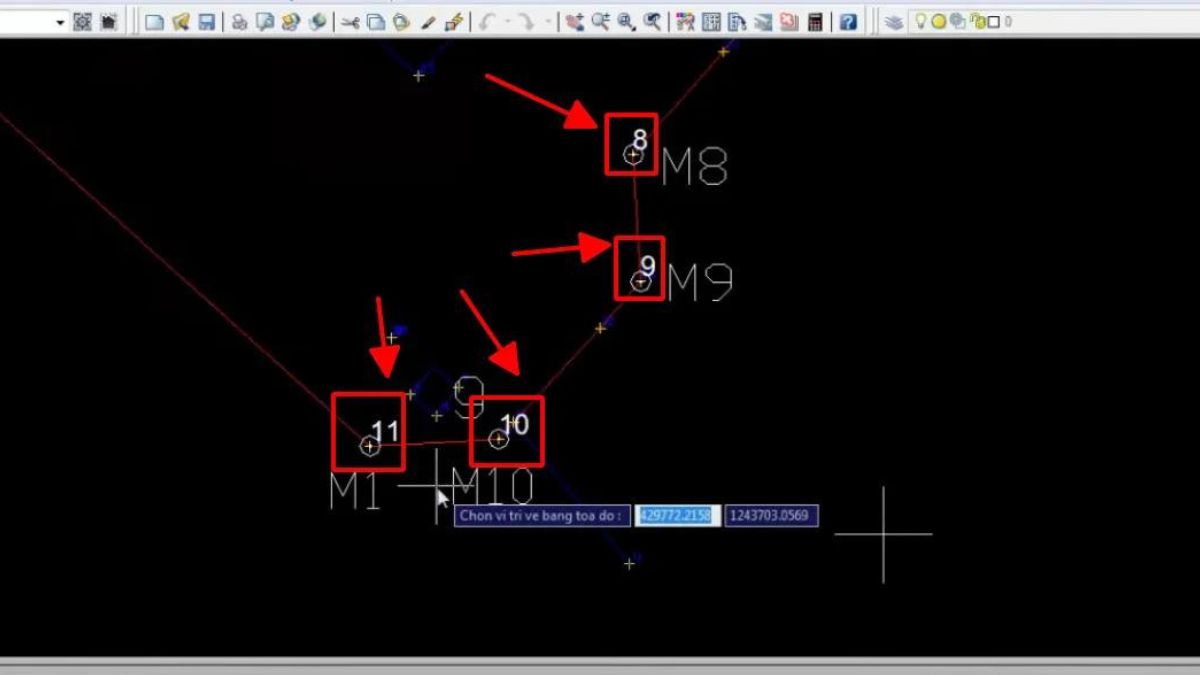
Sau khi đã đáp ứng được những yêu cầu nêu trên, bạn tiến hành dùng lệnh xuất tọa độ trong cad theo các bước sau đây:
- Bước 1: Bạn copy file mà bạn cần xuất tọa độ đang thuộc định dạng DWG vào thư mục Support trên phiên bản Autocad.
- Bước 2: Gõ lệnh AP và nhấn Enter để hiển thị lệnh. Khi lệnh hiển thị thì bạn click chuột vào các điểm cần chọn trên màn hình để lấy tọa độ bằng lệnh TDD. Còn nếu bạn muốn xuất tọa độ của ranh bản đồ ra bản vẽ thì dùng lệnh TDP.
- Bước 3: Chọn số thập phân mà bạn muốn hiển thị khi xuất tọa độ.
- Bước 4: Click chuột điểm muốn xuất tọa độ trên màn hình. Và nếu muốn xuất tọa độ các điểm còn lại thì bạn click chuột điểm cần xuất, nếu muốn kết thúc lệnh, bạn nhấn nút Esc.
Một lưu ý khi xuất tọa độ trong bản vẽ Cad theo hệ tọa độ VN-2000 sang excel khi bạn dùng lệnh TDP, thì sẽ tiến hành xuất tọa độ tại các điểm gãy khúc của đường Polyline. Lệnh này thường được dùng chủ yếu khi xuất tọa độ của ranh đất.
>> Xem thêm AutoCAD 2023 thiết kế đồ họa kỹ thuật 2D/3D
Xuất tọa trong Cad sang excel bằng lệnh Lisp
Ngoài sử dụng hệ tọa độ VN – 2000 thì các kỹ sư có thể sử dụng lệnh Lisp để xuất tọa độ trong Cad ra file Excel. Đối với cách này thì bạn có thể xuất tọa độ từng điểm point trong bản vẽ Autocad hoặc xuất toàn bộ các điểm ra file Excel. Tuy nhiên, khi sử dụng lệnh Lisp thì bạn chỉ có thể xuất tọa độ điểm point mà không thể xuất cùng text kèm theo trong bản vẽ. Cụ thể, lisp xuất tọa độ trong cad ra excel được thực hiện theo các bước sau:
- Bước 1: Bạn tiến hành dùng cách xuất tọa độ từ cad sang excel.
- Bước 2: Gõ lệnh tắt AP rồi chọn folder chứa Lisp. Tiếp theo, bạn nhấn Lisp C2F.VLX-> Load. Lúc này trên màn hình sẽ hiện thông báo C2F.VLX successfully loaded, bạn nhấn Close để đóng lại và thực hiện thao tác trên các công cụ sau:
- Gõ lệnh C2F để hiển thị hộp thoại phía dưới giao diện của Cad.
- Entity Type: Các đối tượng cần xuất dữ liệu trong Autocad.
- File Type: Dạng file chứa thông tin của đối tượng File excel và file txt.
- Items to Send to File: Các thuộc tính của đối tượng được xuất ra file.
- Bước 3: Bạn vào mục Entity Type chọn Point, File Type chọn file csv để lưu. Tích chọn vào ô Insertion Point để xuất tọa độ.
- Bước 4: Lúc này trên giao diện sẽ xuất hiện các điểm point, bạn click chuột chọn đối tượng điểm point cần xuất (select objects), hoặc chọn toàn bộ. Sau đó nhấn Enter để hoàn thành và nhấn OK để kết thúc lệnh.
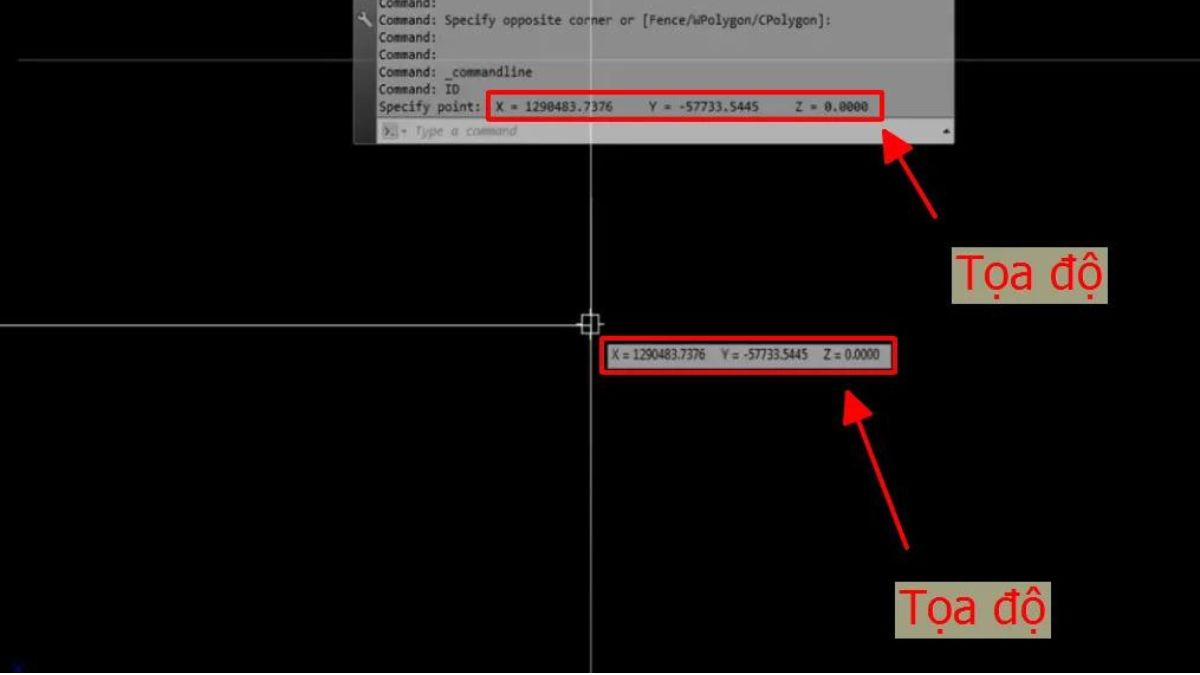
Lưu ý khi sử dụng lệnh lisp
- Đảm bảo hiểu rõ cú pháp và cách hoạt động của ngôn ngữ Lisp. Tham khảo tài liệu hướng dẫn để nắm bắt cú pháp và các hàm quan trọng.
- Kiểm tra cấu trúc dữ liệu của tệp CAD và xác định các thuộc tính chứa thông tin tọa độ để biết cách truy cập và trích xuất tọa độ.
- Chọn đúng đơn vị đo lường cho tọa độ (ví dụ: mm, cm, inch) để đảm bảo dữ liệu chính xác khi xuất ra Excel.
- Kiểm tra định dạng và cấu trúc của tệp Excel đích để đảm bảo phù hợp với cách bạn muốn lưu trữ và sử dụng dữ liệu tọa độ.
- Thực hiện các bước kiểm tra chính xác dữ liệu trước khi xuất để đảm bảo không có lỗi hoặc sai sót trong quá trình xuất.
Trên đây Việt Thanh Group hướng dẫn 2 cách cách xuất tọa độ trong Cad sang excel thường được nhiều kỹ sư sử dụng nhất, chắc chắn sẽ giúp cho việc thiết kế bản vẽ trên Cad cũng như nâng cao kiến thức của mình được nhanh chóng và dễ dàng hơn.
Bạn đọc quan tâm muốn biết thêm nhiều kiến thức cũng như các công cụ hỗ trợ là các phần mềm trắc địa trong việc thiết kế ra những bản vẽ kỹ thuật chất lượng hãy thường xuyên truy cập vào trang web của Việt Thanh Group.
Việt Thanh Group là đơn vị cung cấp các thiết bị đo đạc chính hãng phục vụ cho công tác khảo sát, đo đạc ngoài thực địa đến từ nhiều thương hiệu uy tín trên Thế giới như: Hi-Target, Satlab...Quý khách có nhu cầu vui lòng liên hệ để được tư vấn và hỗ trợ nhanh nhất.


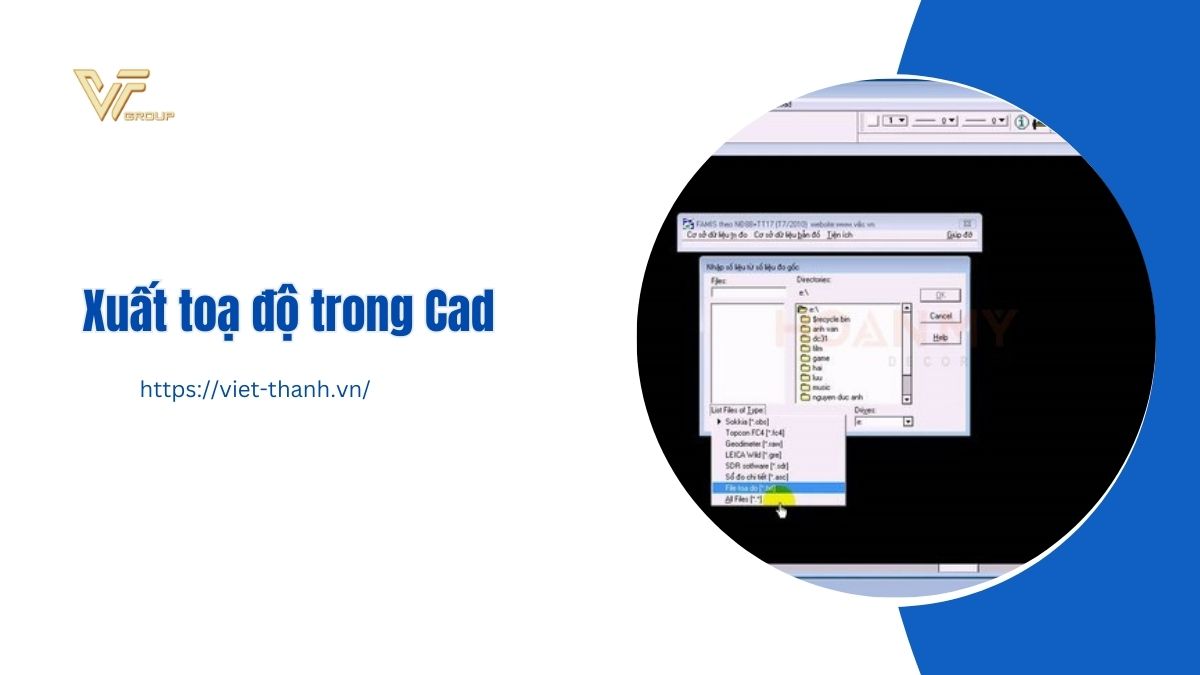






Be the first to review “Cách xuất toạ độ trong CAD sang excel chính xác nhất”